
हार्ड डिस्क स्वरूपण करणे ही नवीन फाइल सारणी तयार करण्याची आणि विभाजन तयार करण्याची प्रक्रिया आहे. या प्रकरणात, डिस्कवरील सर्व डेटा हटविला आहे. अशा प्रक्रियेसाठी बरेच कारण असू शकतात, परंतु परिणाम एक आहे: आम्ही स्वच्छ आणि कामासाठी तयार किंवा डिस्क संपादित करण्यासाठी तयार होतो. आम्ही डिस्कचे minitool विभाजन विझार्ड प्रोग्राममध्ये स्वरूपित करू. हे एक शक्तिशाली साधन आहे जे वापरकर्त्यास हार्ड ड्राइव्हवर विभाजने तयार, हटविण्यास आणि संपादित करण्यास मदत करते.
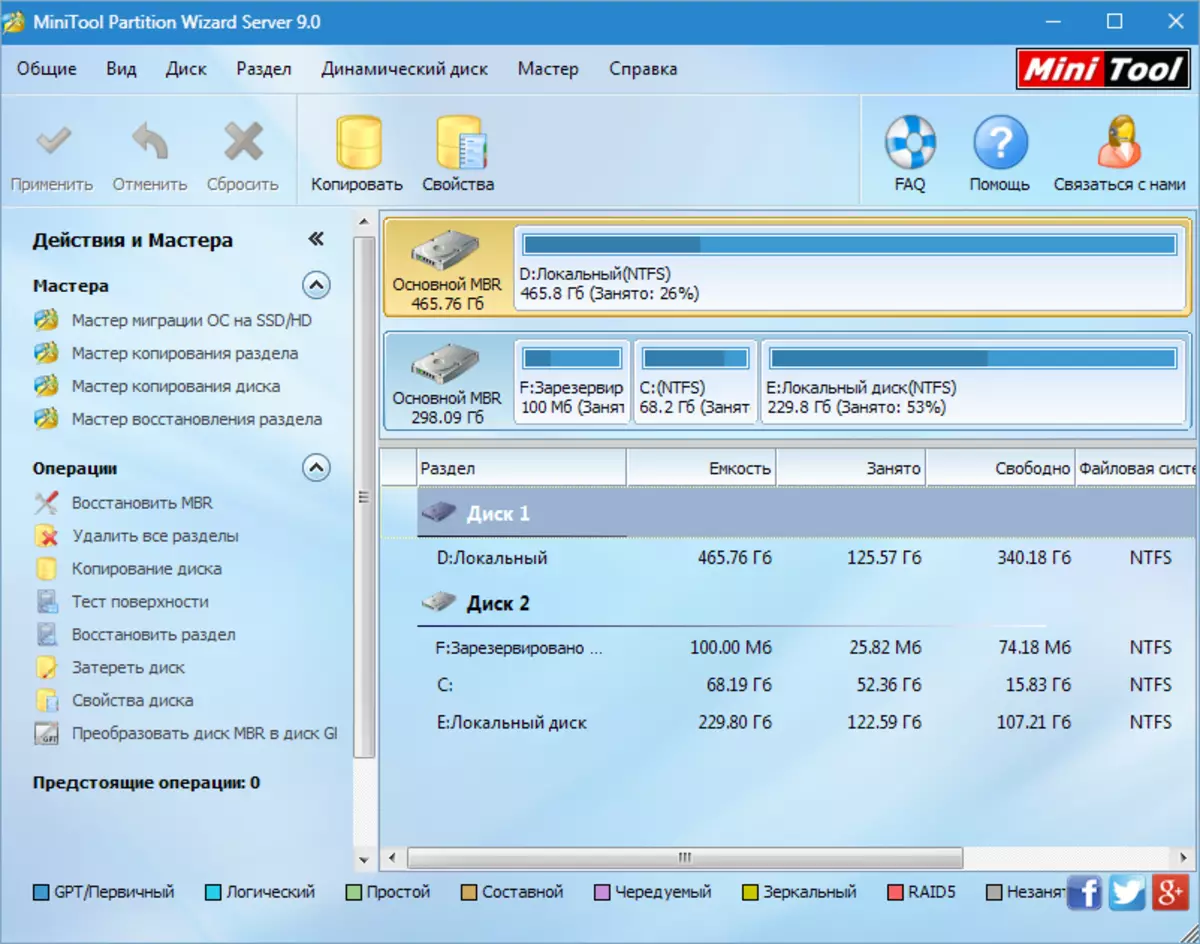
स्थापना
1. डाउनलोड केलेल्या इंस्टॉलेशन फाइल चालवा, क्लिक करा "पुढील".

2. आम्ही परवाना अटी स्वीकारतो आणि पुन्हा बटण दाबा. "पुढील".

3. येथे आपण स्थापित करण्यासाठी एक जागा निवडू शकता. अशा सॉफ्टवेअर सिस्टम डिस्कवर स्थापित करण्याची शिफारस केली जाते.
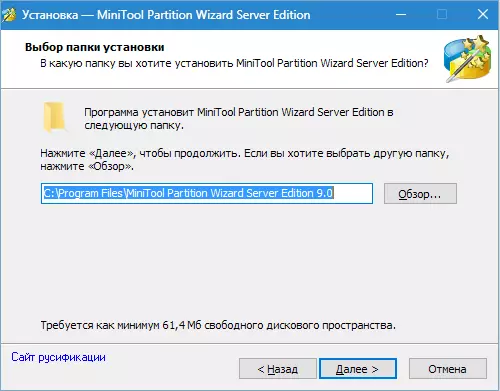
4. फोल्डरमध्ये शॉर्टकट तयार करा "प्रारंभ" . आपण बदलू शकता, बदलणे अशक्य आहे.

पाच. आणि सोयीसाठी डेस्कटॉपवर चिन्ह.
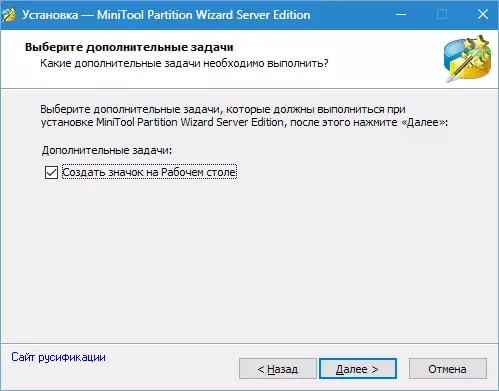
6. माहिती तपासा आणि क्लिक करा "स्थापित करा".


7. तयार, चेकबॉक्समध्ये एक टाकी सोडा आणि क्लिक करा "पूर्ण करणे".

म्हणून, आम्ही स्थापित केलेले मिनेटूल विभाजन विझार्ड आता स्वरूपन प्रक्रियेकडे जा.
हा लेख बाह्य हार्ड ड्राइव्ह कसे स्वरूपित करावा हे सांगेल. पारंपारिक हार्ड डिस्कसह, समान क्रिया करणे आवश्यक असेल जेणेकरून रीस्टार्ट करणे आवश्यक आहे. अशी आवश्यकता असल्यास, प्रोग्राम याचे अहवाल देईल.
स्वरूपन
डिस्क दोन प्रकारे स्वरूपित करू, परंतु या प्रक्रियेच्या अधीन कोणते डिस्कचे निर्धारण केले जाईल हे निर्धारित करणे आवश्यक आहे.मूल्य परिभाषा
सर्व काही अगदी सोपे आहे. जर सिस्टममध्ये बाह्य डिस्क एकमात्र काढता येण्याजोग्या वाहक असेल तर कोणतीही समस्या नाही. जर अनेक माध्यम असतील तर त्यावरील डिस्क आकार किंवा माहितीद्वारे आपल्याला मार्गदर्शन केले जाईल.

प्रोग्राम विंडोमध्ये असे दिसते:

Minitool विभाजन विझार्ड स्वयंचलितपणे माहिती अद्ययावत करत नाही, म्हणून प्रोग्राम सुरू झाल्यानंतर डिस्क कनेक्ट झाल्यानंतर ते रीस्टार्ट करणे आवश्यक आहे.
स्वरूपन ऑपरेशन. पद्धत 1
1. अॅक्शन उपखंडात, आपल्या डिस्कवरील विभागावर आणि डावीकडील विभागावर क्लिक करा, निवडा "स्वरूप विभाग".
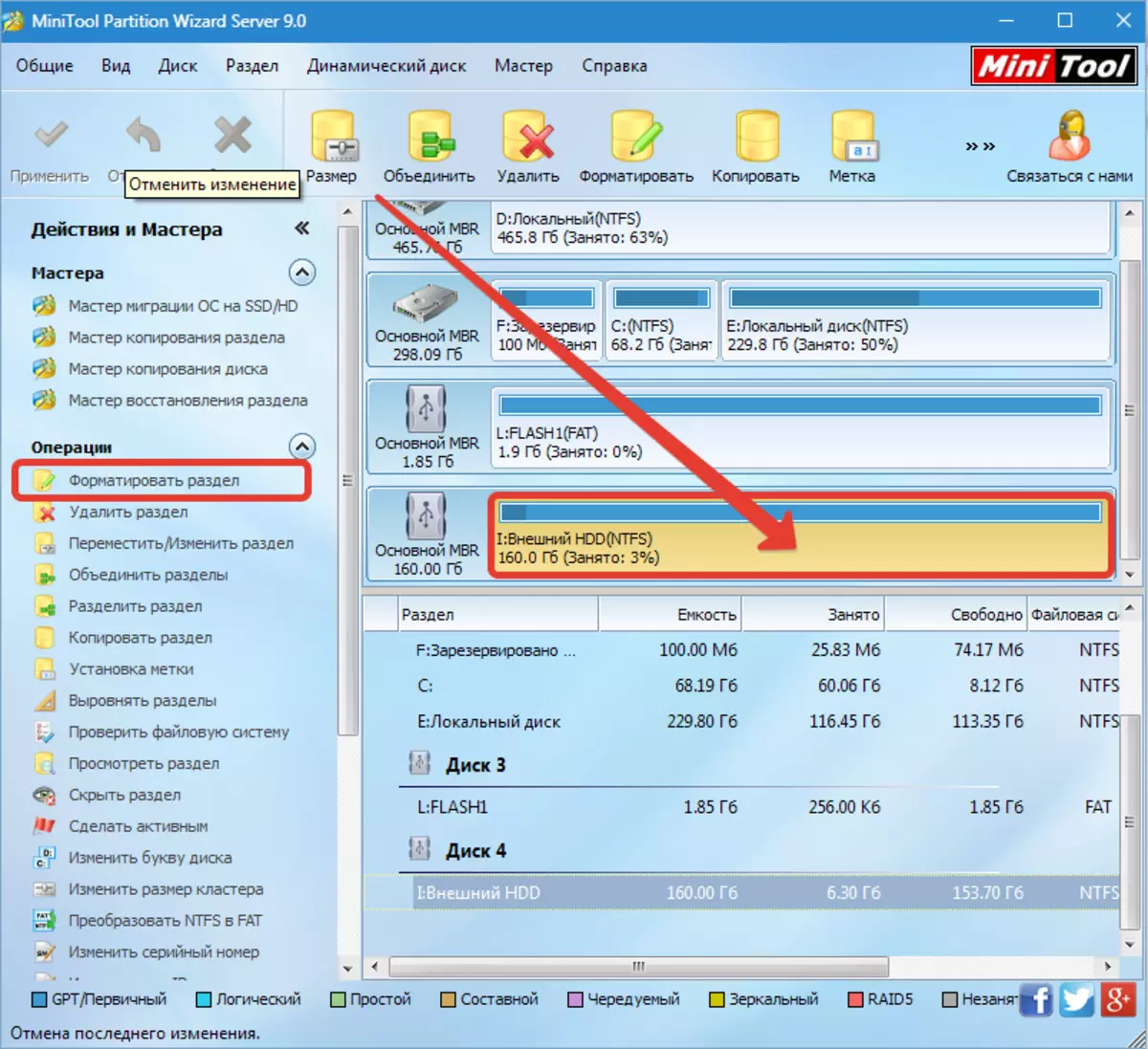
2. उघडणार्या संवादात, आपण डिस्क लेबल, फाइल सिस्टम आणि क्लस्टर आकार बदलू शकता. मी लेबल सोडू, फाइल सिस्टम निवडेल Fat32. आणि क्लस्टर आकार 32 केबी (अशा प्रकारच्या क्लस्टर्स योग्य असेल).
मला आपल्याला आठवण करून देण्याची इच्छा आहे की आपण डिस्कवर फायली संग्रहित करू इच्छित असल्यास 4 जीबी आणि अधिक चरबी केवळ योग्य नाही Ntfs.

दाबा "ठीक आहे".
3. आम्ही नियोजित ऑपरेशन, आता क्लिक करा "अर्ज करा" . उघडलेल्या डायलॉग बॉक्समध्ये महत्वाची माहिती आहे जी ऊर्जा बचत बंद करणे आवश्यक आहे, कारण ऑपरेशनमध्ये व्यत्यय आला आहे, तर डिस्कसह समस्या उद्भवू शकते.

दाबा "होय".
4. स्वरूपन प्रक्रियेस सहसा थोडा वेळ लागतो, परंतु ते डिस्कच्या किंमतीवर अवलंबून असते.


डिस्क फाइल सिस्टममध्ये स्वरूपित केले जाते Fat32..
स्वरूपन ऑपरेशन. पद्धत 2.
डिस्कवरील एकापेक्षा जास्त विभाजन असल्यास ही पद्धत लागू केली जाऊ शकते.
1. विभाग निवडा, क्लिक करा "हटवा" . जर अनेक विभाग असतील तर आम्ही सर्व विभागांसह प्रक्रिया करतो. विभाग एक रिकाम्या जागा मध्ये बदलली आहे.

2. उघडलेल्या खिडकीत आम्ही पत्र आणि डिस्क लेबल असाइन करतो आणि फाइल सिस्टम निवडतो.

3. पुढील क्लिक "अर्ज करा" आणि प्रक्रियेच्या शेवटी प्रतीक्षा.

हे देखील वाचा: हार्ड डिस्क स्वरूपन कार्यक्रम
प्रोग्राम वापरून हार्ड डिस्कचे स्वरूपन करण्याचे हे दोन सोपे मार्ग आहेत. मिनिटूल विभाजन विझार्ड. . प्रथम मार्ग सोपे आणि वेगवान आहे, परंतु जर हार्ड डिस्क विभागात विभागली असेल तर दुसरा सूट होईल.
